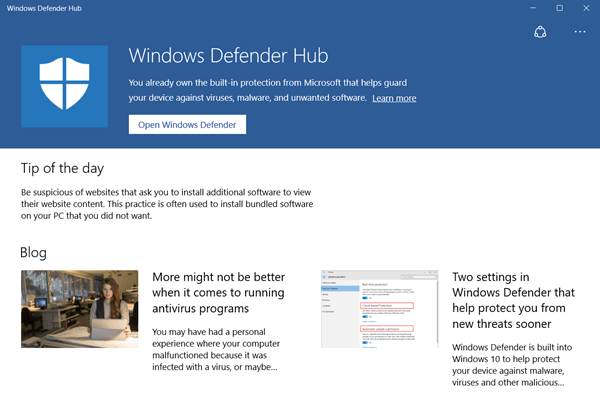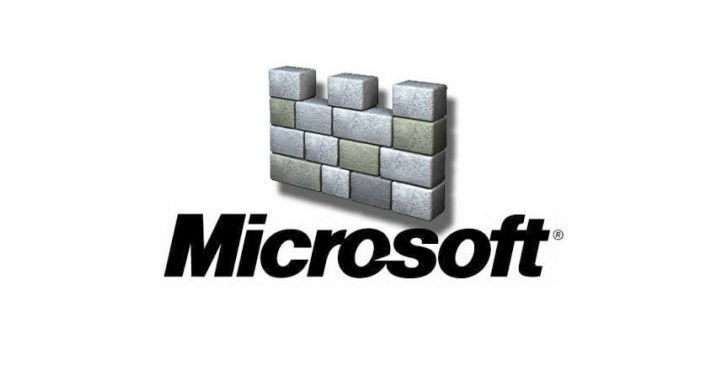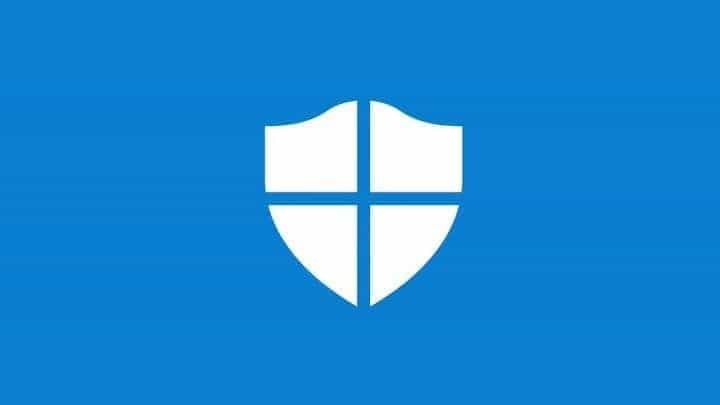- Aistringi žaidėjai visame pasaulyje pradėjo skųstis dėl didelio „HDD“ ir procesoriaus „Windows Defender“ naudojimo.
- Būtinai perskaitykite toliau pateiktas eilutes, kad rastumėte keletą paprastų gudrybių, kaip lengvai išspręsti šią problemą.
- Norėdami apsaugoti savo kompiuterį nuo kenkėjiškų programų dieną ir naktį, pažvelkite į mūsų „Microsoft Defender“ skyrius taip pat.
- Be to, būtinai pažymėkite tai Saugumo ir privatumo programinės įrangos centras panašių patarimų ir gudrybių.
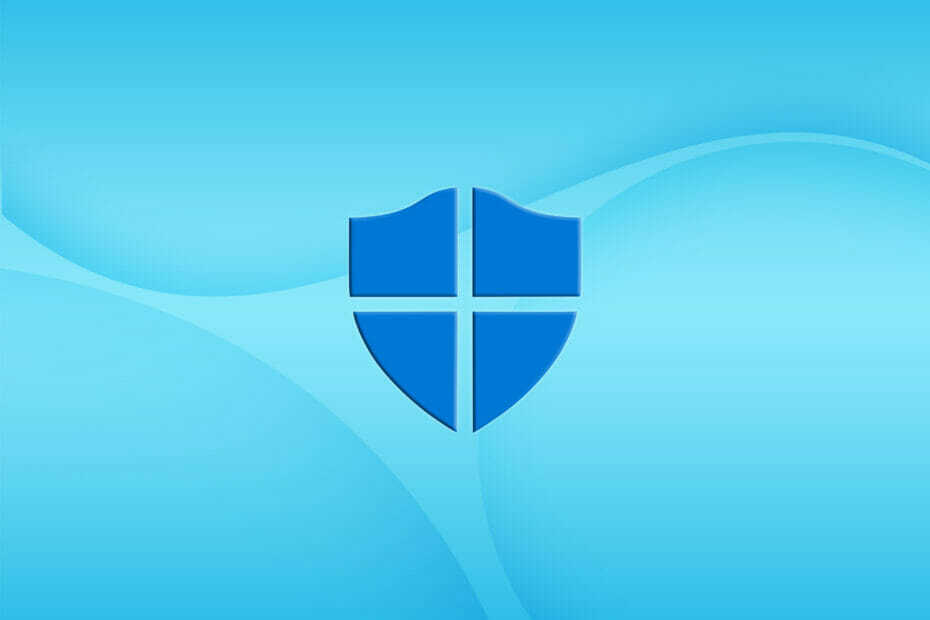
Daugybė vartotojų pradėjo pastebėti tą patį dalyką - „Microsoft Defender“ registruoja padidėjusį sistemos standžiojo disko naudojimą ir centrinis apdorojimo blokas paleidžiant žaidimus.
Dažnai pasitaiko net iki 80% sistemos išteklių, todėl sistema sulėtėja arba visiškai užsiblokuoja.
MsMpEng.exe gali netgi užimti 100% HDD ir procesorius, kai „Windows Defender“ tikrina sistemą, ar nėra kenkėjiškų programų. Štai ką kai kurie vartotojai sakyk kai taip atsitinka:
Jei jūsų žaidimas veikia, leiskite „Defender“ apsaugoti savo kompiuterį.
„Microsoft Defender“ gali užstrigti tam tikruose failuose tikrindama kenkėjiškas programas, todėl nesiimti jokių veiksmų nėra išeitis. Priešingai, štai ką galite padaryti dėl padidėjusio HDD ir procesoriaus naudojimo.
Kaip išspręsti didelę „Microsoft Defender“ standžiojo disko ir procesoriaus naudojimą?
- Dešiniuoju pelės mygtuku spustelėkite užduočių juostą ir pasirinkite Užduočių tvarkyklė.
- Toliau eikite į Išsami informacija skirtuką.
- Dešiniuoju pelės mygtuku spustelėkite proceso pavadinimą msmpeng.exe ir pasirinkite Nustatykite bendrumą.
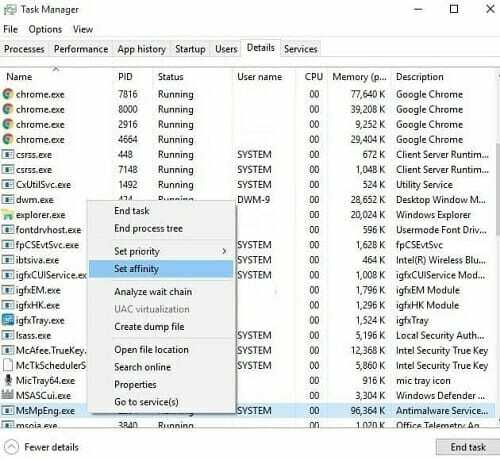
- Pasirinkite procesoriaus apribojimą, kurį leidžiate naudoti procesui. Normaliam procesoriaus naudojimui MsMpEng.exe galite pasirinkti 50%.
Norėdami išspręsti šią problemą, nedvejodami nustatykite MsMpEng.exe failą naudoti tam tikrą sistemos procesorių.
Tai iš tikrųjų gali pakeisti antivirusinės programos nuskaitymo greitį ir priversti ją veikti lėčiau nei įprastai. Tačiau tai yra kompromisas, kurį daugelis vartotojų nori priimti, kad pamirštų viską apie didelį HDD ir procesoriaus naudojimą.
Jei rezultatai nėra tokie, kokių tikėtasi, galite apsvarstyti galimybę išjungti „Microsoft Defender“ naudodami grupės sistemos strategijas. Tačiau įsitikinkite, kad turite kitą puiki antimalware programinė įranga paruoštas montuoti jo vietoje.
Praneškite mums, ar jums taip pat pavyko išspręsti didelį HDD ir procesoriaus naudojimą toliau pateiktoje komentarų srityje.